إذا كانت علبة البريد الخاصة بك تقترب من الحد الأقصى للسعة، فسنبدأ في إرسال رسائل البريد الإلكتروني والرسائل داخل التطبيق التي تخبرك بأن مساحة التخزين الخاصة بك ممتلئة تقريبا. إذا تجاوزت السعة، فلن تتمكن من إرسال أي رسائل أو تلقيها. أيضا، سيتلقى الأشخاص الذين يرسلون إليك بريدا إلكترونيا رسالة خطأ تخبرك بأن علبة البريد ممتلئة.
حدد منتجك من علامات التبويب أدناه.
أتلقى رسالة "تم تجاوز الحصة النسبية" أو "علبة البريد كاملة"
ملاحظة: إذا كانت لديك علبة بريد مجموعة ممتلئة تقريبا، فالرجاء الانتقال إلى قسم علبة بريد المجموعة أدناه.
لمعرفة مقدار مساحة تخزين علبة البريد التي استخدمتها ومسح المساحة بسرعة، افتح الإعدادات 
تنظيف علبة البريد
يمكن أن تحتوي حسابات Outlook على مساحة تخزين تصل إلى 100 غيغابايت لكل علبة بريد (Exchange Online حدود تخزين علبة البريد). يمكن للمسؤولين تقليل الحد الأقصى لأحجام علبة البريد لكل مستخدم أو عالميا، راجع: كيفية تعيين أحجام وحدود علبة البريد Exchange Online في بيئة Microsoft 365 للحصول على التفاصيل.
من صفحة الحسابات > Storage ، يجب أن ترى تصنيفا تفصيليا لمساحة كل مجلد في علبة البريد. أدناه، يجب أن تشاهد قائمة بالمجلدات الممثلة في التصنيف التفصيلي مع خيار حذف جميع العناصر بشكل دائم (أو العناصر الأقدم من 3 أو 6 أو 12 شهرا) في هذه المجلدات لتحرير مساحة.
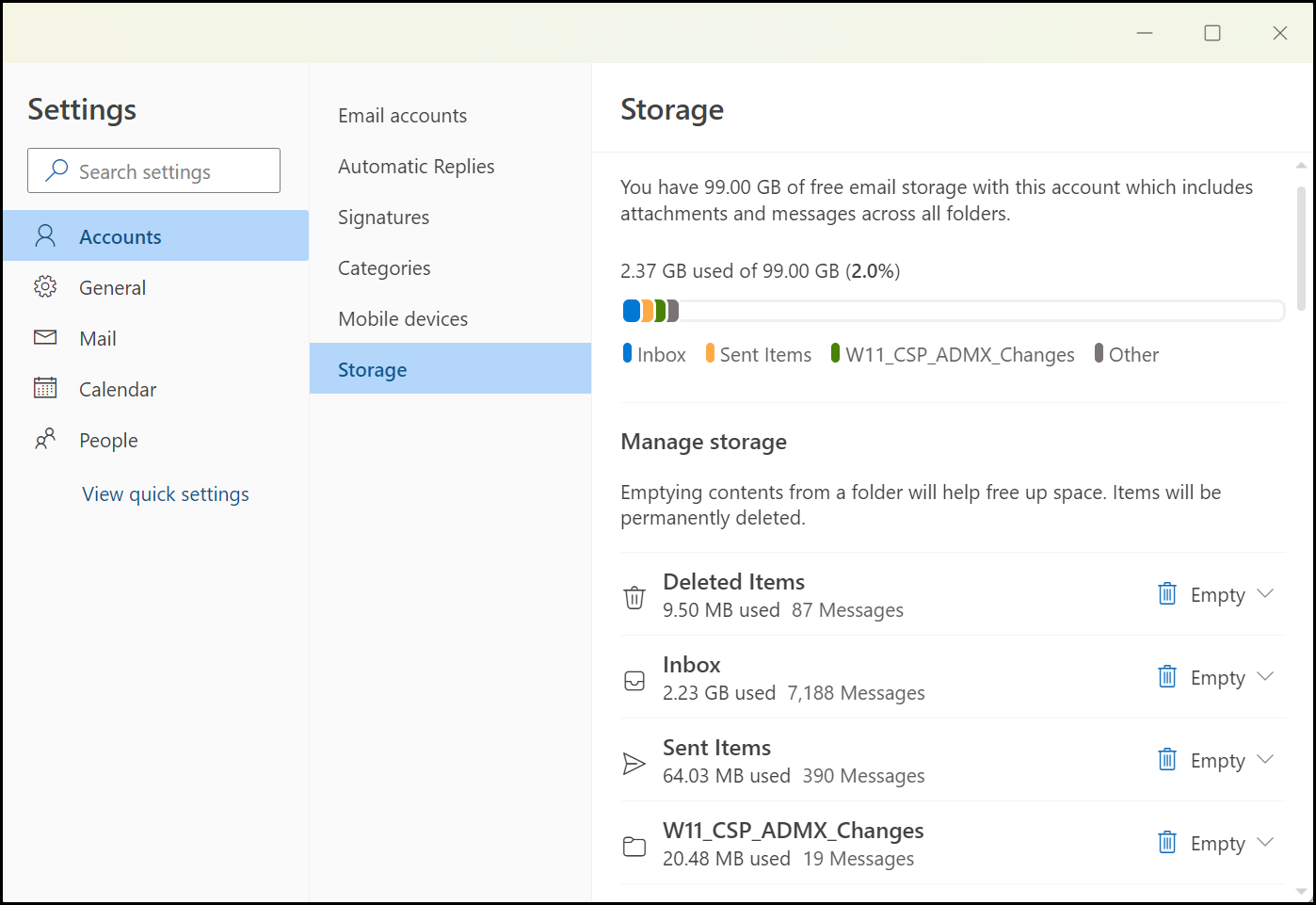
حذف البريد الإلكتروني نهائيا
عند حذف العناصر من علبة الوارد أو مجلدات أخرى، يتم إرسال العناصر إلى مجلد العناصر المحذوفة بشكل افتراضي. يتم احتساب مجلد العناصر المحذوفة مقابل الحصة النسبية لتخزين علبة البريد حتى يتم إفراغه يدويا.
لحذف رسالة أو رسائل بشكل دائم، حدد الرسائل أو قم بتمييزها، واضغط على Shift و DEL على لوحة المفاتيح.
طرق أخرى لتقليل مساحة التخزين الخاصة بك
لإفساح المجال في علبة البريد، جرب الحلول التالية.
استخدم زر المسح لإزالة البريد الإلكتروني غير المرغوب فيه بسرعة من علبة الوارد أو مجلدات الأرشيف. يتيح لك المسح حذف كل رسائل البريد الإلكتروني الواردة تلقائيا من مرسل معين، أو الاحتفاظ بأحدث رسالة من هذا المرسل فقط، أو حذف البريد الإلكتروني الأقدم من 10 أيام.
لمسح علبة الوارد، اختر رسالة تريد مسحها، وحدد كنس.
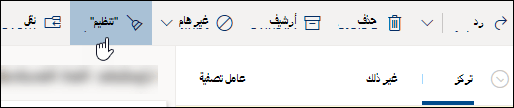
لمعرفة المزيد حول المسح، راجع تنظيم علبة الوارد باستخدام الأرشيف والمسح والأدوات الأخرى.
هام: لن يتم احتساب العناصر المحذوفة باستخدام المسح لتقليل الحصة النسبية للتخزين حتى يتم حذفها أيضا من مجلد العناصر المحذوفة .
-
في أعلى قائمة الرسائل، حدد تصفية > فرز حسبحجم >.
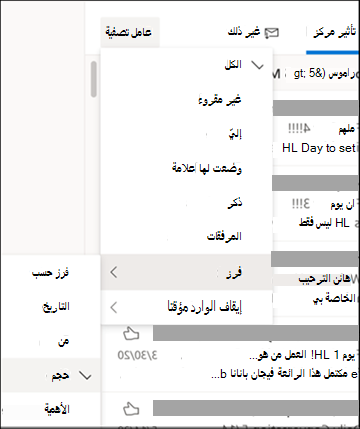
ملاحظة: إذا كانت قائمة الرسائل تقوم بفرز أصغر الرسائل في الأعلى، فانقر فوق تصفية > فرز حسبحجم > مرة أخرى لوضع أكبر الرسائل في الأعلى.
-
حدد الرسالة التي تحتوي على المرفقات التي تريد تحميلها إلى OneDrive.
-
أسفل المرفق، حدد حفظ إلى OneDrive.
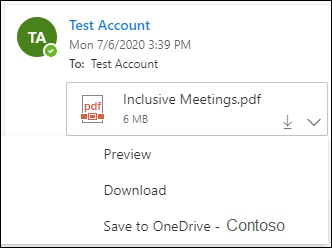
-
احذف البريد الإلكتروني الأصلي الذي يحتوي على المرفق بشكل دائم بالضغط على Shift و DEL على لوحة المفاتيح.
لحذف الملف أو الصورة، يجب حذف الرسالة المرفقة بها:
-
بالنسبة لجميع الصور، ابحث عن الرسالة المقابلة في علبة البريد واحذفها.
-
بالنسبة للصور المرسلة، انتقل إلى العناصر المرسلة، وابحث عن الرسالة المقابلة، ثم احذفها.
-
بعد حذف الرسالة، تحتاج أيضا إلى حذفها من مجلد العناصر المحذوفة . انتقل إلى العناصر المحذوفة، وحدد العنصر أو العناصر المراد إزالتها، ثم حدد حذف.
كيف يمكنني زيادة حدود الإرسال والتخزين
إذا كنت لا تزال غير قادر على توفير مساحة كافية باستخدام الطرق المذكورة أعلاه، يمكنك تجربة ما يلي:
-
نقل العناصر إلى علبة بريد الأرشيف.
-
تواصل مع مسؤول تكنولوجيا المعلومات واطلب منه توفير مساحة أكبر لك (راجع Exchange Online حدود تخزين علبة البريدوكيفية تعيين أحجام وحدود علبة البريد Exchange Online في بيئة Microsoft 365 للحصول على التفاصيل).
أتلقى رسالة بريد إلكتروني تفيد بأن علبة بريد مجموعتي ممتلئة تقريبا
يمكنك حذف الرسائل نهائيا لتنظيف علبة بريد المجموعة. يمكن لمالك المجموعة فقط حذف الرسائل من علبة بريد مجموعة Microsoft 365.
-
سجل الدخول إلى Outlook جديد باستخدام بيانات اعتماد المالك للمجموعة.
-
حدد موقع المجموعة ضمن المجموعات الكاملة أو القريبة من الوصول إلى السعة.
-
حدد علبة وارد المجموعة أو المجموعة وحدد خانة الاختيار لتحديد كافة الرسائل من المجموعة.
-
اضغط على shift+delete وحدد موافق لتأكيد رغبتك في حذف جميع الرسائل بشكل دائم.
-
اتبع نفس الخطوات لمجلد المجموعات\العناصر المحذوفة، لحذف أي عناصر بريد إلكتروني موجودة هناك. يجب أن تكون علبة بريد مجموعة Microsoft 365 فارغة في بضع دقائق.
أتلقى رسالة "تم تجاوز الحصة النسبية" أو "علبة البريد كاملة"
ملاحظة: إذا كانت لديك علبة بريد مجموعة ممتلئة تقريبا، فالرجاء الانتقال إلى قسم علبة بريد المجموعة أدناه.
لمعرفة مقدار مساحة تخزين علبة البريد التي استخدمتها ومسح المساحة بسرعة، افتح الإعدادات 
يمكن أن تحتوي حسابات Outlook على مساحة تخزين تصل إلى 100 غيغابايت لكل علبة بريد (Exchange Online حدود تخزين علبة البريد). يمكن للمسؤولين تقليل الحد الأقصى لأحجام علبة البريد لكل مستخدم أو عالميا، راجع: كيفية تعيين أحجام وحدود علبة البريد Exchange Online في بيئة Microsoft 365 للحصول على التفاصيل.
من صفحة الإعدادات > Storage ، يجب أن تشاهد تصنيفا تفصيليا لمساحة كل مجلد في علبة البريد. أدناه، يجب أن تشاهد قائمة بالمجلدات الممثلة في التصنيف التفصيلي مع خيار حذف جميع العناصر بشكل دائم (أو العناصر الأقدم من 3 أو 6 أو 12 شهرا) في هذه المجلدات لتحرير مساحة.
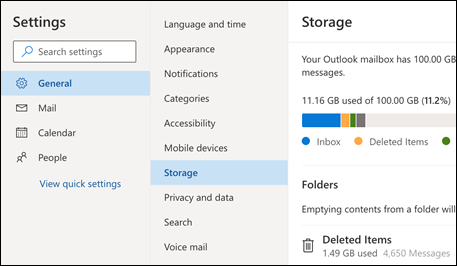
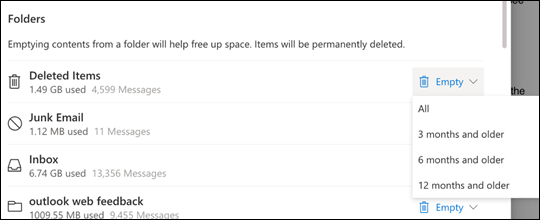
عند حذف العناصر من علبة الوارد أو مجلدات أخرى، يتم إرسال العناصر إلى مجلد العناصر المحذوفة بشكل افتراضي. يتم احتساب مجلد العناصر المحذوفة مقابل الحصة النسبية لتخزين علبة البريد حتى يتم إفراغه يدويا.
لحذف رسالة أو رسائل بشكل دائم، حدد الرسائل أو قم بتمييزها، واضغط على Shift و DEL على لوحة المفاتيح.
طرق أخرى لتقليل مساحة التخزين الخاصة بك
لإفساح المجال في علبة البريد، جرب الحلول التالية.
استخدم زر المسح لإزالة البريد الإلكتروني غير المرغوب فيه بسرعة من علبة الوارد أو مجلدات الأرشيف. يتيح لك المسح حذف كل رسائل البريد الإلكتروني الواردة تلقائيا من مرسل معين، أو الاحتفاظ بأحدث رسالة من هذا المرسل فقط، أو حذف البريد الإلكتروني الأقدم من 10 أيام.
لمسح علبة الوارد، اختر رسالة تريد مسحها، وحدد كنس.
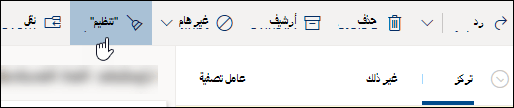
لمعرفة المزيد حول المسح، راجع تنظيم علبة الوارد باستخدام الأرشيف والمسح والأدوات الأخرى في Outlook.com.
هام: لن يتم احتساب العناصر المحذوفة باستخدام المسح لتقليل الحصة النسبية للتخزين حتى يتم حذفها أيضا من مجلد العناصر المحذوفة .
-
في أعلى قائمة الرسائل، حدد تصفية > فرز حسبحجم >.
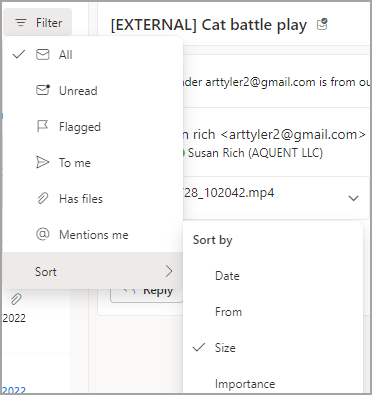
ملاحظة: إذا كانت قائمة الرسائل تقوم بفرز أصغر الرسائل في الأعلى، فانقر فوق تصفية > فرز حسبحجم > مرة أخرى لوضع أكبر الرسائل في الأعلى.
-
حدد الرسالة التي تحتوي على المرفقات التي تريد تحميلها إلى OneDrive.
-
أسفل المرفق، حدد حفظ إلى OneDrive.
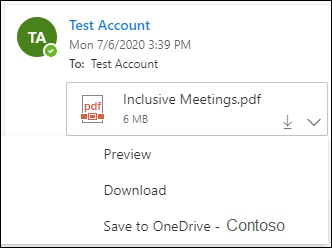
-
احذف البريد الإلكتروني الأصلي الذي يحتوي على المرفق بشكل دائم بالضغط على Shift و DEL على لوحة المفاتيح.
لحذف الملف أو الصورة، يجب حذف الرسالة المرفقة بها:
-
بالنسبة لجميع الصور، ابحث عن الرسالة المقابلة في علبة البريد واحذفها.
-
بالنسبة للصور المرسلة، انتقل إلىOutlook.comالعناصر المرسلة، وابحث عن الرسالة المقابلة، ثم احذفها.
-
بعد حذف الرسالة، تحتاج أيضا إلى حذفها من مجلد العناصر المحذوفة . انتقل إلى العناصر المحذوفة، وحدد العنصر أو العناصر المراد إزالتها، ثم حدد حذف.
كيف يمكنني زيادة حدود الإرسال والتخزين
إذا كنت لا تزال غير قادر على توفير مساحة كافية باستخدام الطرق المذكورة أعلاه، يمكنك تجربة ما يلي:
-
نقل العناصر إلى علبة بريد الأرشيف.
-
تواصل مع مسؤول تكنولوجيا المعلومات واطلب منه توفير مساحة أكبر لك (راجع Exchange Online حدود تخزين علبة البريدوكيفية تعيين أحجام وحدود علبة البريد Exchange Online في بيئة Microsoft 365 للحصول على التفاصيل).
أتلقى رسالة بريد إلكتروني تفيد بأن علبة بريد مجموعتي ممتلئة تقريبا
يمكنك حذف الرسائل نهائيا لتنظيف علبة بريد المجموعة. يمكن لمالك المجموعة فقط حذف الرسائل من علبة بريد مجموعة Microsoft 365.
-
سجل الدخول إلى Outlook على ويب باستخدام بيانات اعتماد المالك للمجموعة.
-
حدد موقع المجموعة ضمن المجموعات الكاملة أو القريبة من الوصول إلى السعة.
-
حدد علبة وارد المجموعة أو المجموعة وحدد خانة الاختيار لتحديد كافة الرسائل من المجموعة.
-
اضغط على shift+delete وحدد موافق لتأكيد رغبتك في حذف جميع الرسائل بشكل دائم.
-
اتبع نفس الخطوات لمجلد المجموعات\العناصر المحذوفة، لحذف أي عناصر بريد إلكتروني موجودة هناك. يجب أن تكون علبة بريد مجموعة Microsoft 365 فارغة في بضع دقائق.
أتلقى رسالة "تم تجاوز الحصة النسبية" أو "علبة البريد كاملة"
لمعرفة مقدار مساحة تخزين علبة البريد التي استخدمتها ومسح المساحة بسرعة، افتح الإعدادات 
توفر Microsoft 15 غيغابايت من مساحة تخزين البريد الإلكتروني لكل حساب Outlook.com مجاني. يحصل مشتركو Microsoft 365 على مساحة تبلغ 50 غيغابايت.
من صفحة الإعدادات > Storage ، يجب أن تشاهد تصنيفا تفصيليا لمساحة كل مجلد في علبة البريد. أدناه، يجب أن تشاهد قائمة بالمجلدات الممثلة في التصنيف التفصيلي مع خيار حذف جميع العناصر بشكل دائم (أو العناصر الأقدم من 3 أو 6 أو 12 شهرا) في هذه المجلدات لتحرير مساحة.
إذا لم تكن مشتركا في Microsoft 365، فلديك أيضا خيار الترقية للحصول على مساحة 50 غيغابايت بالإضافة إلى ميزات Outlook وMicrosoft 365 المتميزة الأخرى.
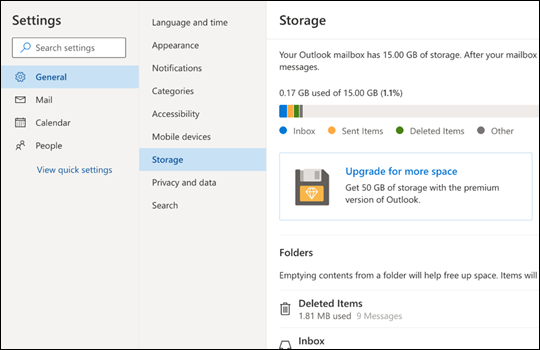
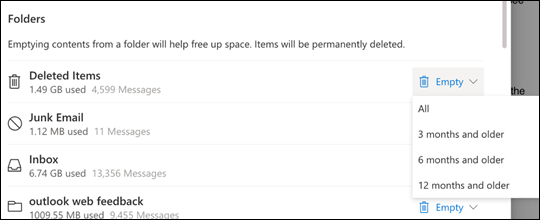
عند حذف العناصر من علبة الوارد أو مجلدات أخرى، يتم إرسال العناصر إلى مجلد العناصر المحذوفة بشكل افتراضي. يتم احتساب مجلد العناصر المحذوفة مقابل الحصة النسبية لتخزين علبة البريد حتى يتم إفراغه يدويا أو حذف رسائل البريد الإلكتروني تلقائيا بعد 30 يوما، أيهما يحدث أولا.
ملاحظة: يتم حذف العناصر الموجودة في مجلد "البريد غير الهام " تلقائيا بعد 10 أيام.
لحذف رسالة أو رسائل بشكل دائم، حدد الرسائل أو قم بتمييزها، واضغط على Shift و DEL على لوحة المفاتيح.
يمكنك زيادة حدود الإرسال والتخزين عن طريق ترقية حساب Outlook.com الخاص بك باستخدام اشتراك Microsoft 365. يمنحك هذا ما يلي:
-
أمان متقدم للبريد الإلكتروني
-
علبة وارد خالية من الإعلان
-
علبة بريد 50 غيغابايت لكل شخص
-
مساحة تخزين OneDrive أكبر، وتطبيقات Microsoft 365 القابلة للتثبيت، وأكثر من ذلك بكثير!
موضوعات ذات صلة
هل تحتاج إلى المزيد من المساعدة؟
|
|
للحصول على الدعم في Outlook.com، انقر فوق هنا أو حدد التعليماتعلى شريط القوائم وأدخل الاستعلام. إذا لم تحل المساعدة الذاتية مشكلتك، فقم بالتمرير لأسفل وصولا إلى هل ما زلت تحتاج إلى مساعدة؟ وحدد نعم. للاتصال بنا في Outlook.com، ستحتاج إلى تسجيل الدخول. إذا تعذر عليك تسجيل الدخول، فانقر هنا. |
|
|
|
للحصول على تعليمات أخرى حول حساب Microsoft واشتراكاتك، تفضل بزيارة تعليمات الفوترة والحساب. |
|
|
|
للحصول على المساعدة واستكشاف أخطاء منتجات وخدمات Microsoft الأخرى وإصلاحها، أدخل مشكلتك هنا. |
|
|
|
يمكنك نشر أسئلة ومتابعة مناقشات ومشاركة معلوماتك في مجتمع Outlook.com Community. |











